电脑用键盘开机教程 电脑开机键盘教程
电脑开机是使用电脑的第一步,而键盘则是开机过程中必不可少的工具,键盘作为人与电脑之间的桥梁,承载着我们与电脑进行交流的重要任务。对于一些电脑初学者来说,可能不太清楚如何正确地使用键盘开机。本文将为大家介绍电脑用键盘开机的教程,帮助大家更好地掌握这一技巧。无论是为了工作还是娱乐,学会正确使用键盘开机将为我们带来更加便捷和高效的电脑使用体验。让我们一起来学习吧!
解决方法:
1、正常启动机器,按F12进入CMOS设置。
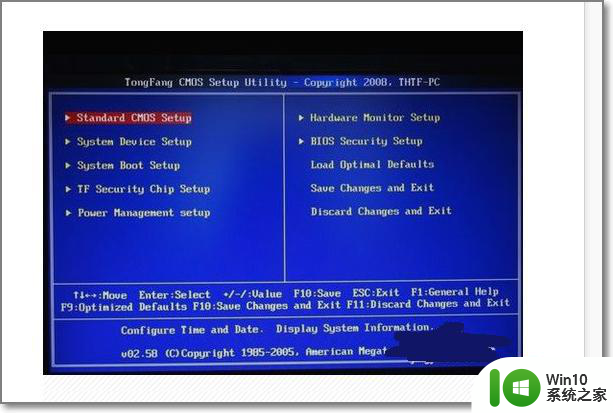
2、(有些电脑主板进发不一样,可以尝试DEL、F11)进去后将光标移到:POWER MANAGEMENT SETUP 回车。
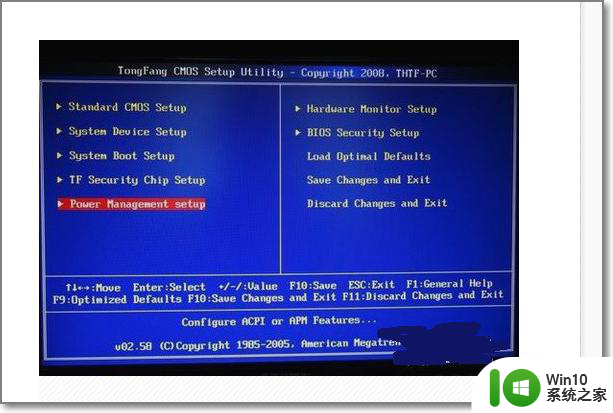
3、回车之后,选择菜单中的KB Power ON Function 选项。其默认值是“Power Key",此时按PageDown 键把它改成KB Password".
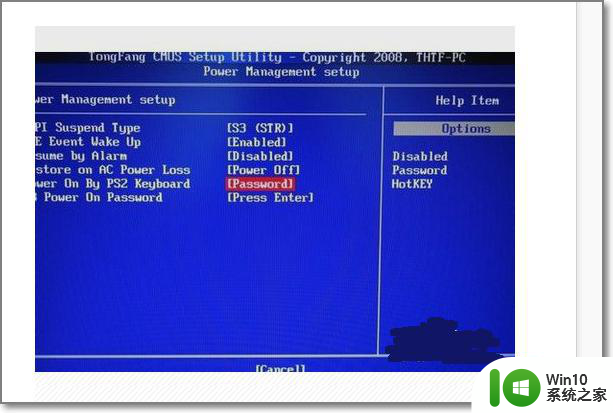
4、此时,在下面多出一个选项”KB Power ON Passwordress Enter",此时按一下回车。输入密码,例如“qwe".按回车,系统会再次让你输入密码。
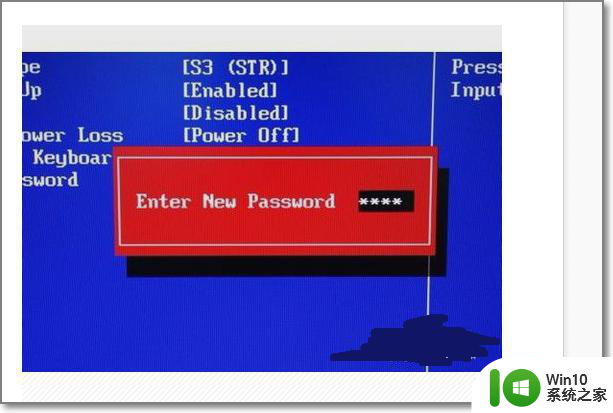
5、输入确认。
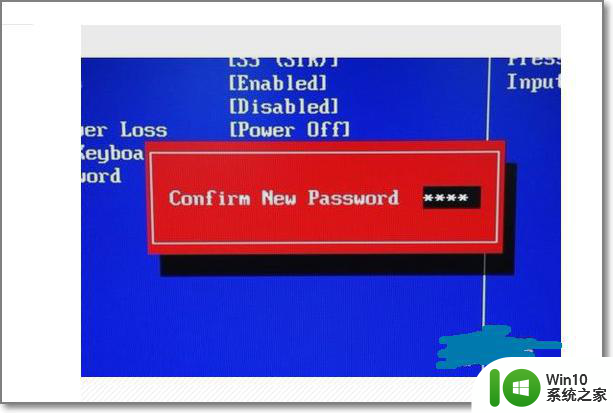
6、上面的全设置完后,按ESC键推到主菜单,选择”SAVE & EXIT SETUP"保存并退出CMOS设置,以后,直接在键盘属于 “ qwe”就可以直接进入系统了。esc返回主界面F10或选择保存并退出,至此,主机上的电源键就失效了,只要在关机状态下输入密码后回车,就可以唤醒计算机了。
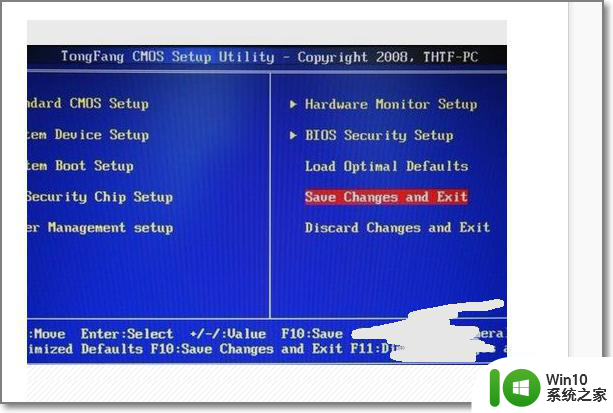
以上就是电脑用键盘开机教程的全部内容,碰到同样情况的朋友们赶紧参照小编的方法来处理吧,希望能够对大家有所帮助。
电脑用键盘开机教程 电脑开机键盘教程相关教程
- 电脑自动开机设置教程 如何使用键盘开机
- 联想电脑一键优盘装机教程 联想电脑一键优盘装机步骤
- u教授联想电脑一键装机教程 u教授电脑装机教程视频
- 无线电脑键盘连接方法 无线键盘使用教程
- u教授u盘装机教程 u教授一键装机教程下载
- 电脑键盘上符号键是哪个键 电脑符号大全教程
- u盘做电脑系统开机按什么键 u盘做系统开机按哪个键
- 电脑开机后键盘无法使用的修复方法 电脑开机后键盘无法使用的原因有哪些
- 罗技键盘的关机教程 罗技键盘如何手动关机
- 笔记本键盘的灰怎么清理 笔记本电脑键盘清灰教程
- 华硕电脑键盘光灯关闭教程 华硕键盘灯怎么关
- 飞行堡垒7键盘灯开关教程 华硕飞行堡垒键盘灯怎么开
- U盘装机提示Error 15:File Not Found怎么解决 U盘装机Error 15怎么解决
- 无线网络手机能连上电脑连不上怎么办 无线网络手机连接电脑失败怎么解决
- 酷我音乐电脑版怎么取消边听歌变缓存 酷我音乐电脑版取消边听歌功能步骤
- 设置电脑ip提示出现了一个意外怎么解决 电脑IP设置出现意外怎么办
电脑教程推荐
- 1 w8系统运行程序提示msg:xxxx.exe–无法找到入口的解决方法 w8系统无法找到入口程序解决方法
- 2 雷电模拟器游戏中心打不开一直加载中怎么解决 雷电模拟器游戏中心无法打开怎么办
- 3 如何使用disk genius调整分区大小c盘 Disk Genius如何调整C盘分区大小
- 4 清除xp系统操作记录保护隐私安全的方法 如何清除Windows XP系统中的操作记录以保护隐私安全
- 5 u盘需要提供管理员权限才能复制到文件夹怎么办 u盘复制文件夹需要管理员权限
- 6 华硕P8H61-M PLUS主板bios设置u盘启动的步骤图解 华硕P8H61-M PLUS主板bios设置u盘启动方法步骤图解
- 7 无法打开这个应用请与你的系统管理员联系怎么办 应用打不开怎么处理
- 8 华擎主板设置bios的方法 华擎主板bios设置教程
- 9 笔记本无法正常启动您的电脑oxc0000001修复方法 笔记本电脑启动错误oxc0000001解决方法
- 10 U盘盘符不显示时打开U盘的技巧 U盘插入电脑后没反应怎么办
win10系统推荐
- 1 电脑公司ghost win10 32位正式装机版v2023.12
- 2 系统之家ghost win10 64位专业版原版下载v2023.12
- 3 深度技术ghost win10 32位最新旗舰版v2023.11
- 4 深度技术ghost win10 64位官方免激活版v2023.11
- 5 电脑公司ghost win10 32位官方稳定版v2023.11
- 6 风林火山ghost win10 32位家庭中文版下载v2023.11
- 7 系统之家win10 64位稳定破解版v2023.11
- 8 深度技术ghost win10 64位官方最新版v2023.11
- 9 系统之家ghost win10 64位旗舰免激活版v2023.11
- 10 技术员联盟ghost win10 64位旗舰u盘版v2023.11